DNS é uma sigla muito usada, que significa Domain Name Server ou Servidor de nomes de domínio, em português. Os servidores DNS basicamente transformam o nome de um domínio (oficinadanet.com.br , por exemplo) em um endereço de IP, no qual é o verdadeiro endereço do site. Nestes servidores possuem várias tabelas, que ligam o endereço do site ao seu endereço de IP. Ainda bem que isso existe, já pensou em ter que digitar uma série de número, como, por exemplo, 74.208.127.202, sempre que quiser acessar seu site preferido?
Mas quando um deste servidor DNS que você usa fica off-line, você pode ter a impressão de que a sua internet não está funcionando. Quando isso acontece você tem que verificar se o servidor DNS realmente está off-line. Para ter certeza, basta digitar o IP de um site que você tenha certeza que está online, como o do Google, por exemplo, que é 173.194.42.238, no campo de endereço do seu navegador de internet. Se o site abrir, o servidor DNS usado está off-line.
Para resolver o problema, basta trocar o servidor DNS usado. É simples e fácil. Acompanhe o tutorial preparado para pelo Oficina da Net para te ajudar a resolver o problema.
Configurando um DNS externo
Veja como é fácil de configurar um servidor DNS externo no Windows.
1º - Primeiro, clique com o botão direito do mouse no ícone de rede localizado próximo ao relógio do Windows na barra de tarefas. No menu que se abrirá, clique na opção Abrir a Central de Rede e Compartilhamento;
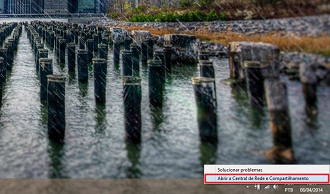
Configurando DNS externo #
2º - Na janela aberta, clique em Alterar as definições do adaptador, assim como mostrado na imagem;
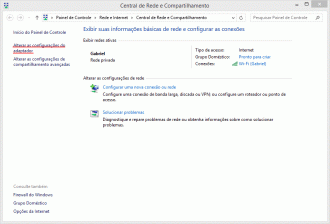
Configurando DNS externo #2
3º - Na janela Conexões de Rede, clique com o botão direito sob a conexão que deseja modificar (se estiver com algum problema deverá alterar a conexão que estiver ativa), e clique em Propriedades;
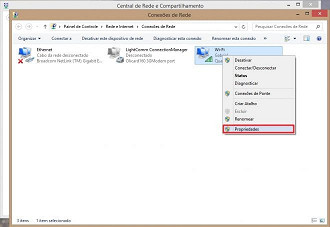
Configurando DNS externo #3
4º - Na janela propriedades da conexão, haverá um pequeno quadro de rolagem (Esta conexão utiliza os seguintes itens:). Nele, procure pela opção Protocolo TCP/IP Versão 4 (TCP/IPv4), clique nela e em seguida no botão Propriedades;
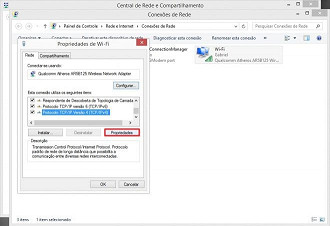
Configurando DNS externo #4
5º - Na janela aberta, marque a opção Usar os seguintes endereços de servidor DNS e em seguida, digite o endereço de IP do servidor DNS que deseja usar nos dois campos. Ao terminar, clique em OK para salvar as alterações.
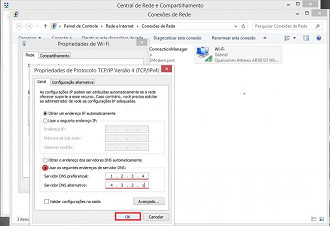
Configurando DNS externo #5
Pronto! Novo servidor DNS configurado com sucesso! Não é necessário reiniciar o PC para que a alteração seja feita.
Lista de DNS
Aí segue uma lista de servidores DNS que você pode utilizar, confira:
OpenDNS
- Primário: 208.67.222.222
- Secundário: 208.67.220.220
Comodo Secure DNS
- Primário: 8.26.56.26
- Secundário: 8.20.247.20
Google (recomendado)
- Primário: 8.8.8.8
- Secundário: 8.8.4.4
UOL
- Primário: 200.221.11.100
- Secundário: 200.221.11.101
Super IG
- Primário: 200.225.157.104
- Secundário: 200.225.157.105
Terra
- Primário: 200.177.2.10
- Secundário: 200.176.254.10
Telefônica
- Primário: 200.205.125.58
- Secundário: 200.205.125.57
Intelig
- Primário: 200.184.26.3
- Secundário: 200.184.26.4
Ajato
- Primário: 200.162.192.5
- Secundário: 200.162.192.3
Matrix
- Primário: 200.202.7.1
- Secundário: 200.202.17.1
Netpar
- Primário: 200.255.244.1
- Secundário: 200.255.244.3
Telepar
- Primário: 200.193.136.60
- Secundário: 200.199.241.17
ZAZ
- Primário: 200.246.248.10
- Secundário: 200.248.149.1
Unicamp
- Primário: 143.106.2.5
- Secundário: 143.106.51.37
Netbank
- Primário: 200.203.199.2
- Secundário: 200.203.199.3
Gostou do artigo? Então não se esqueça de deixar seu comentário!
